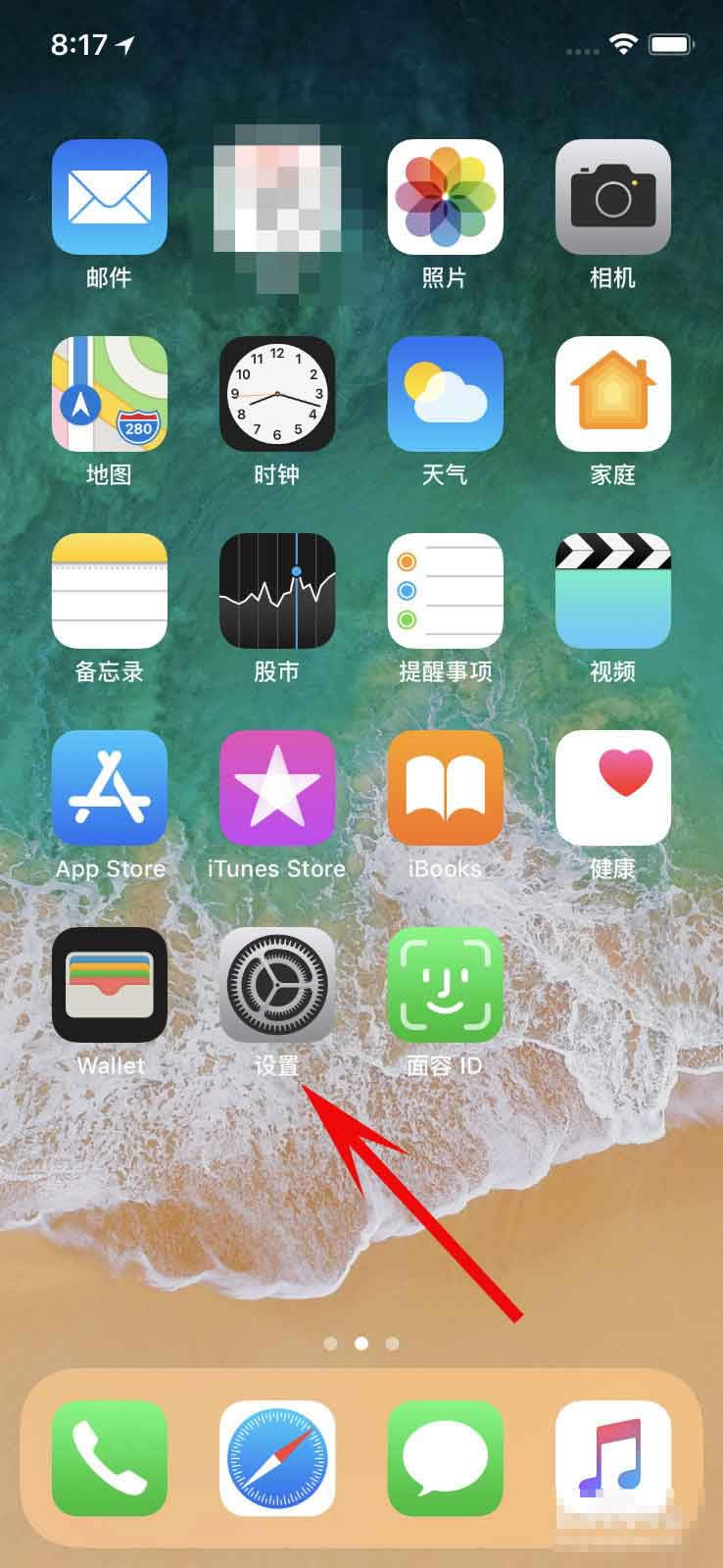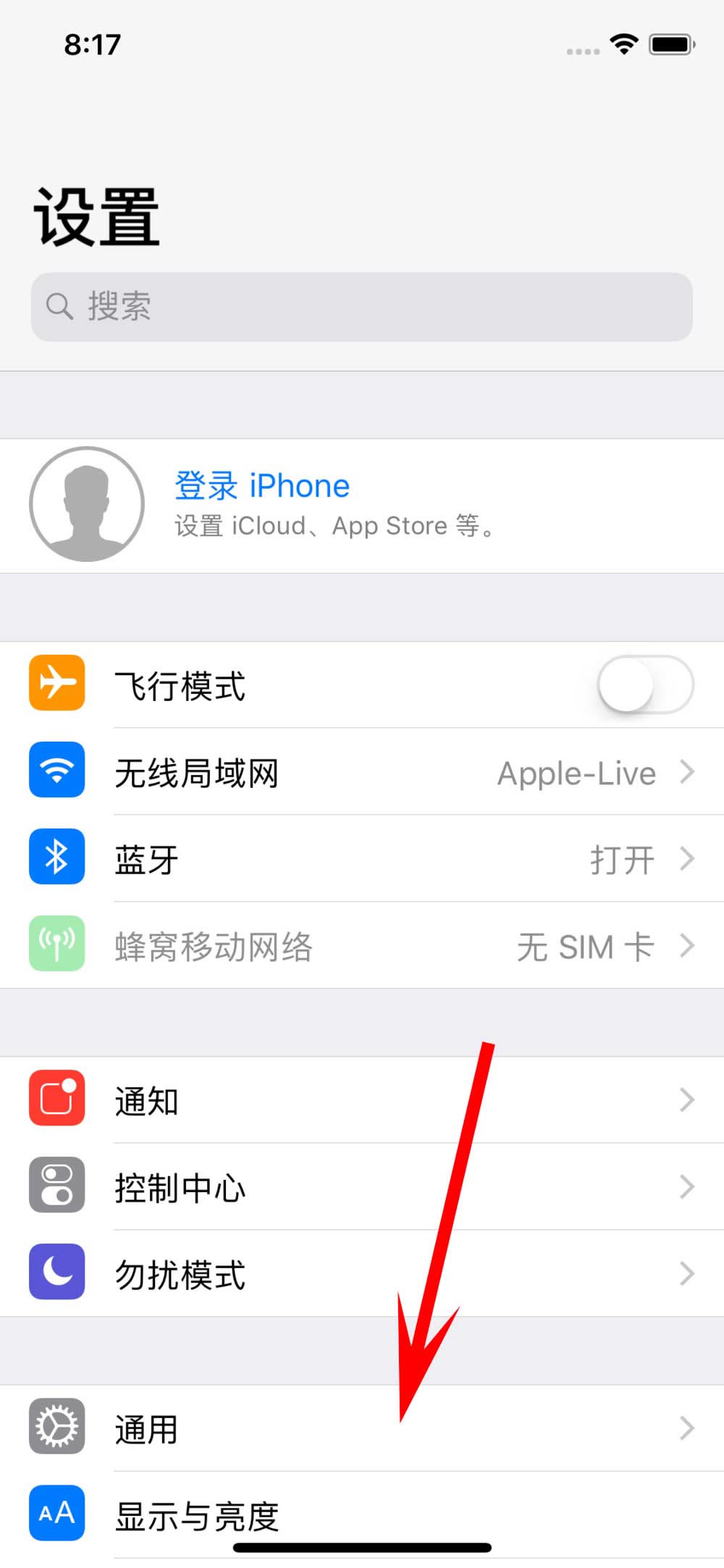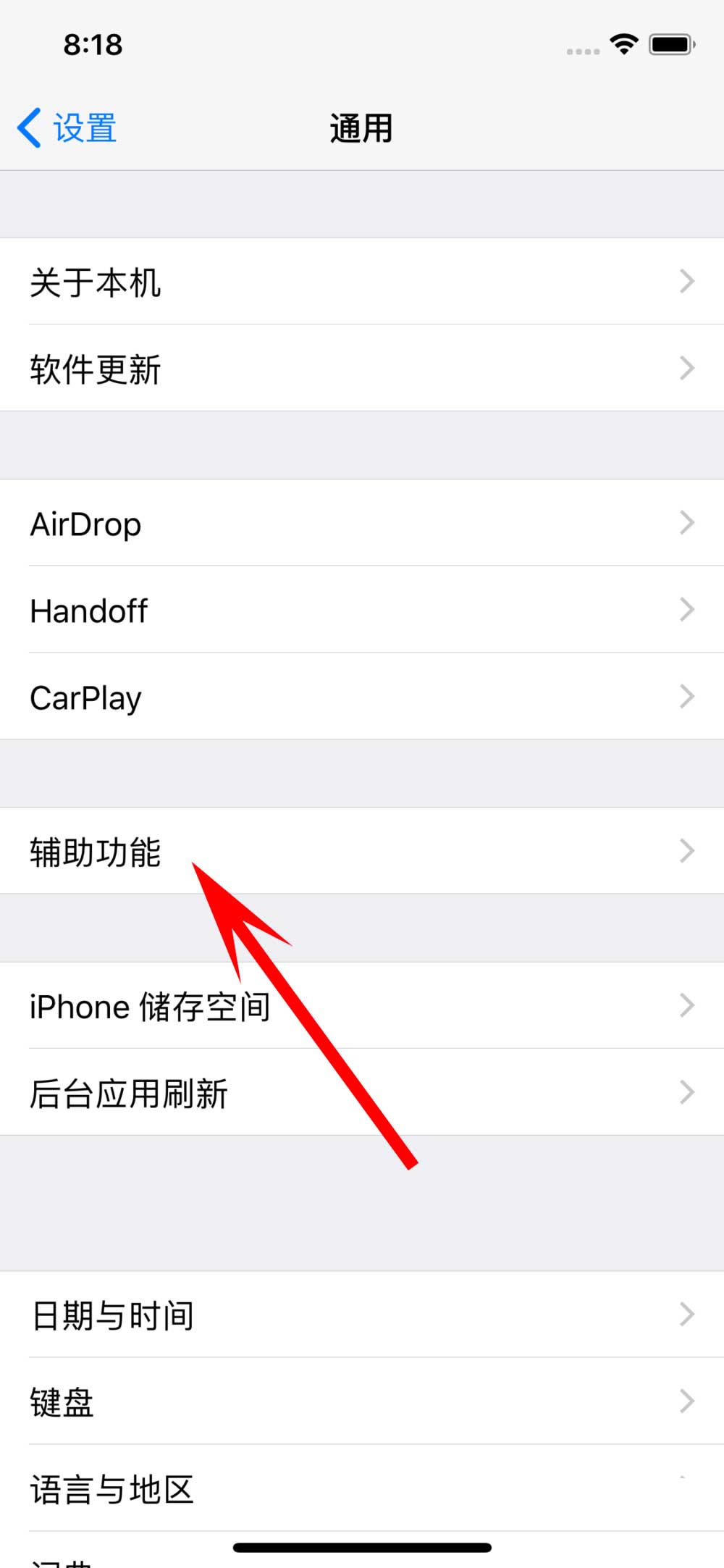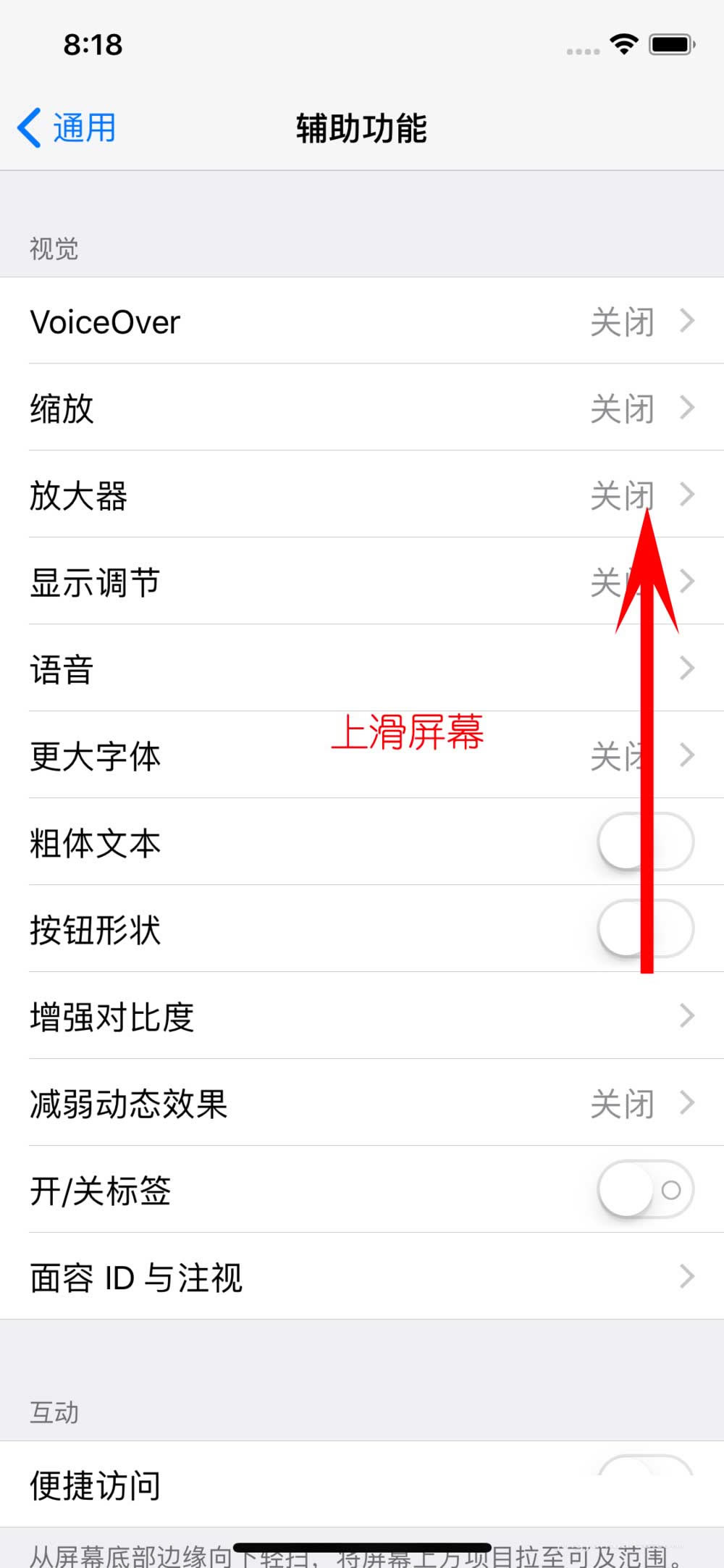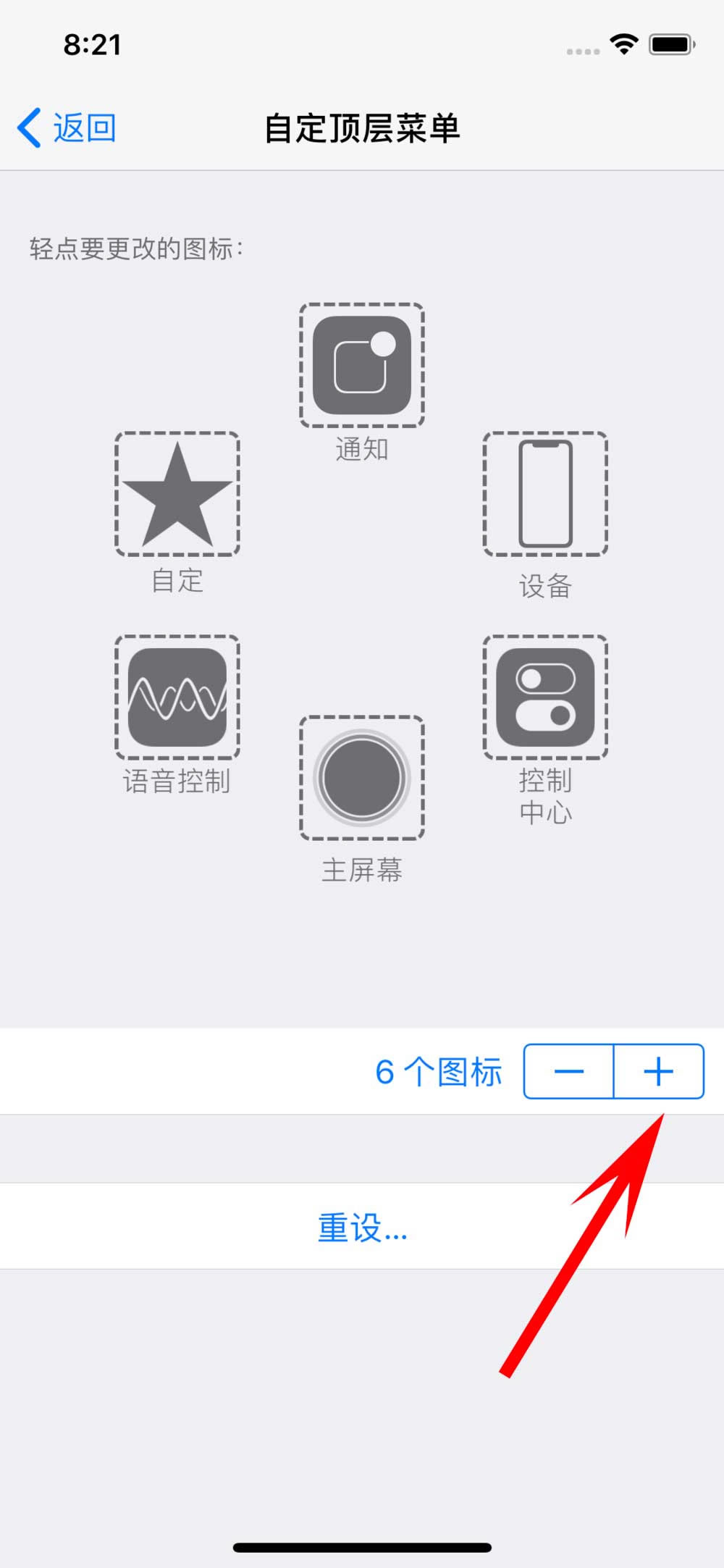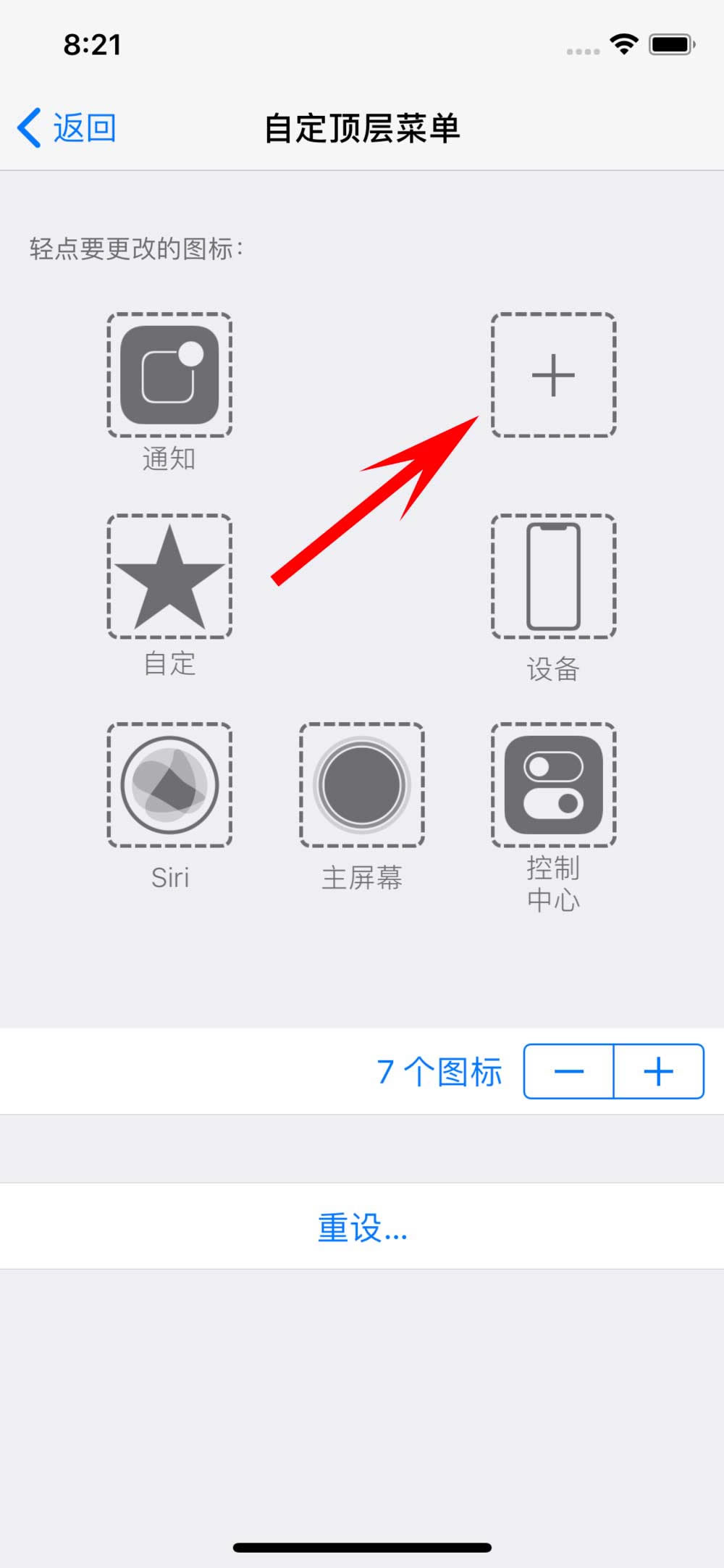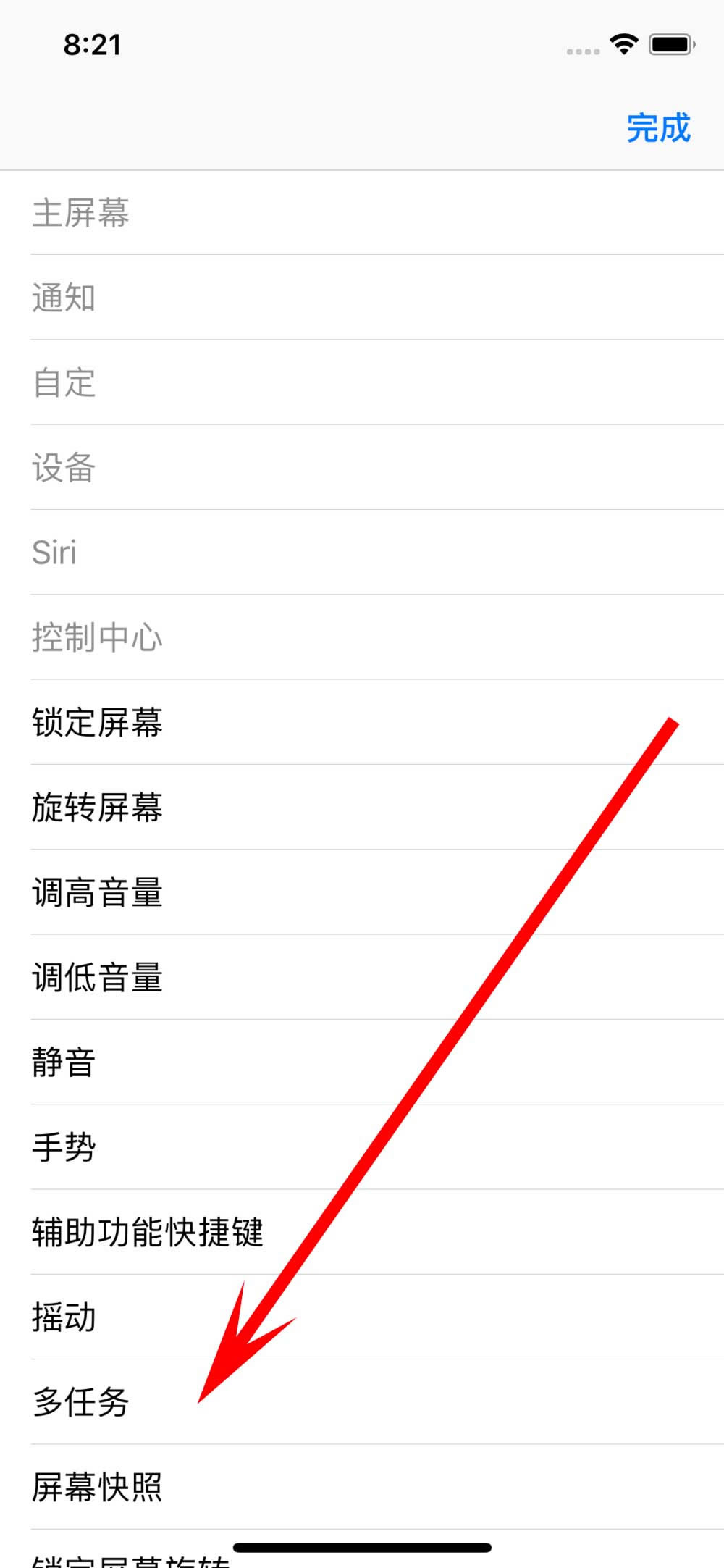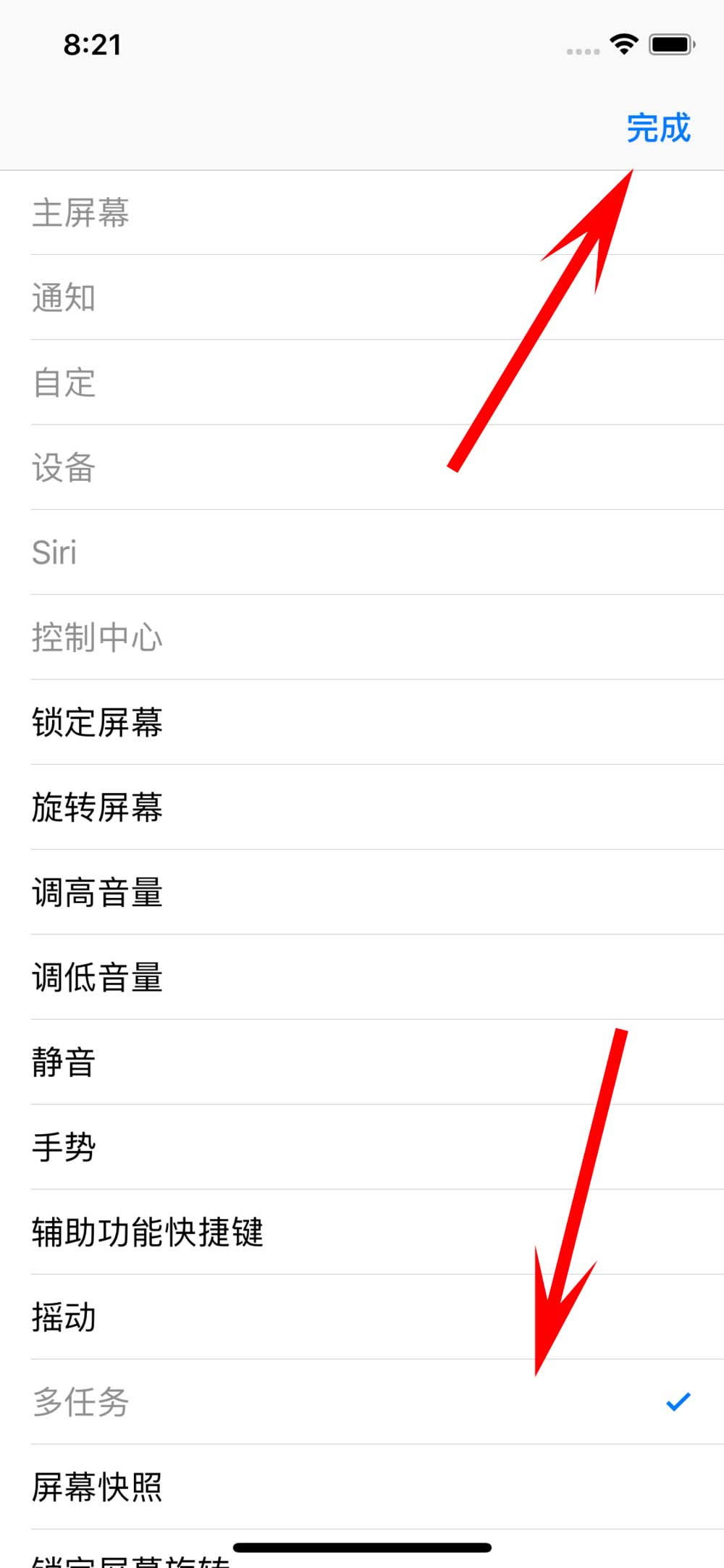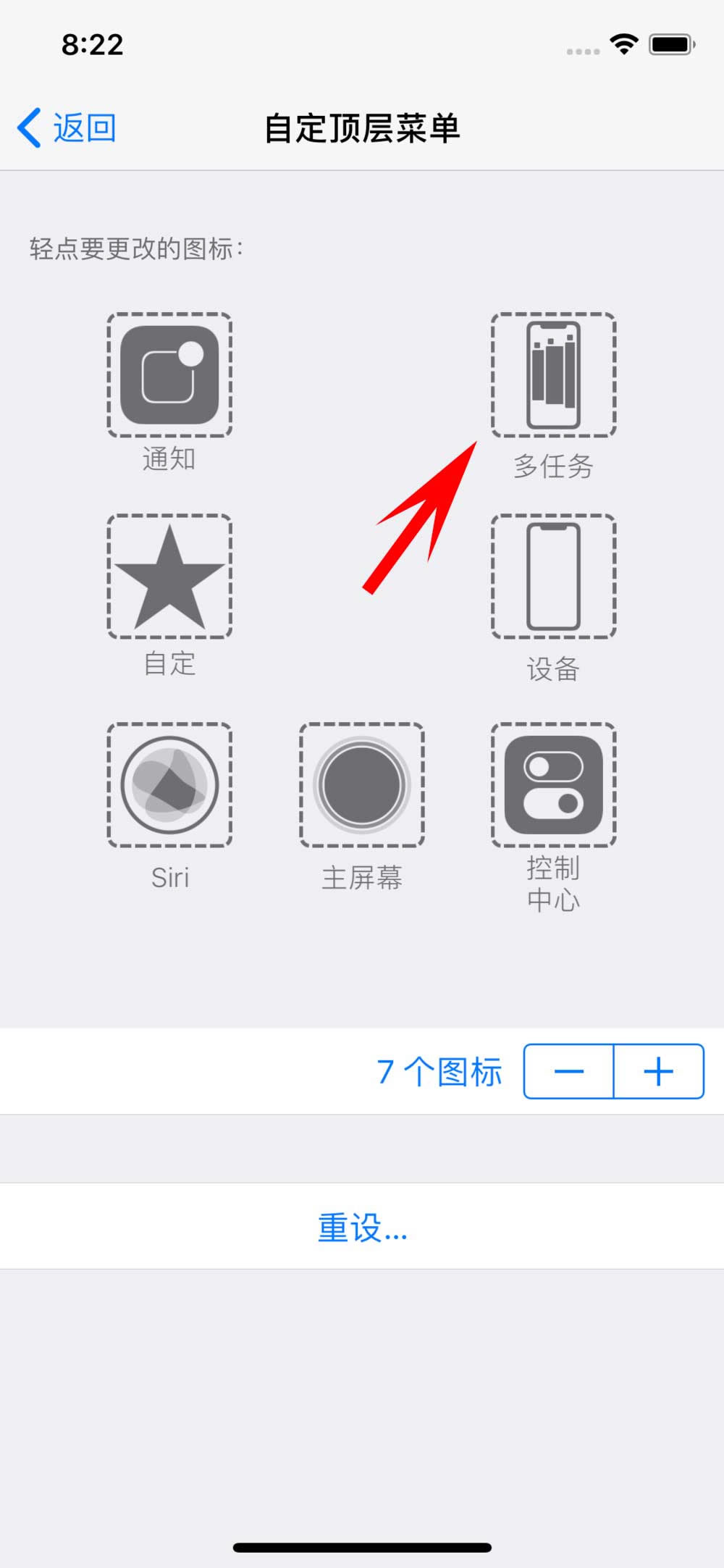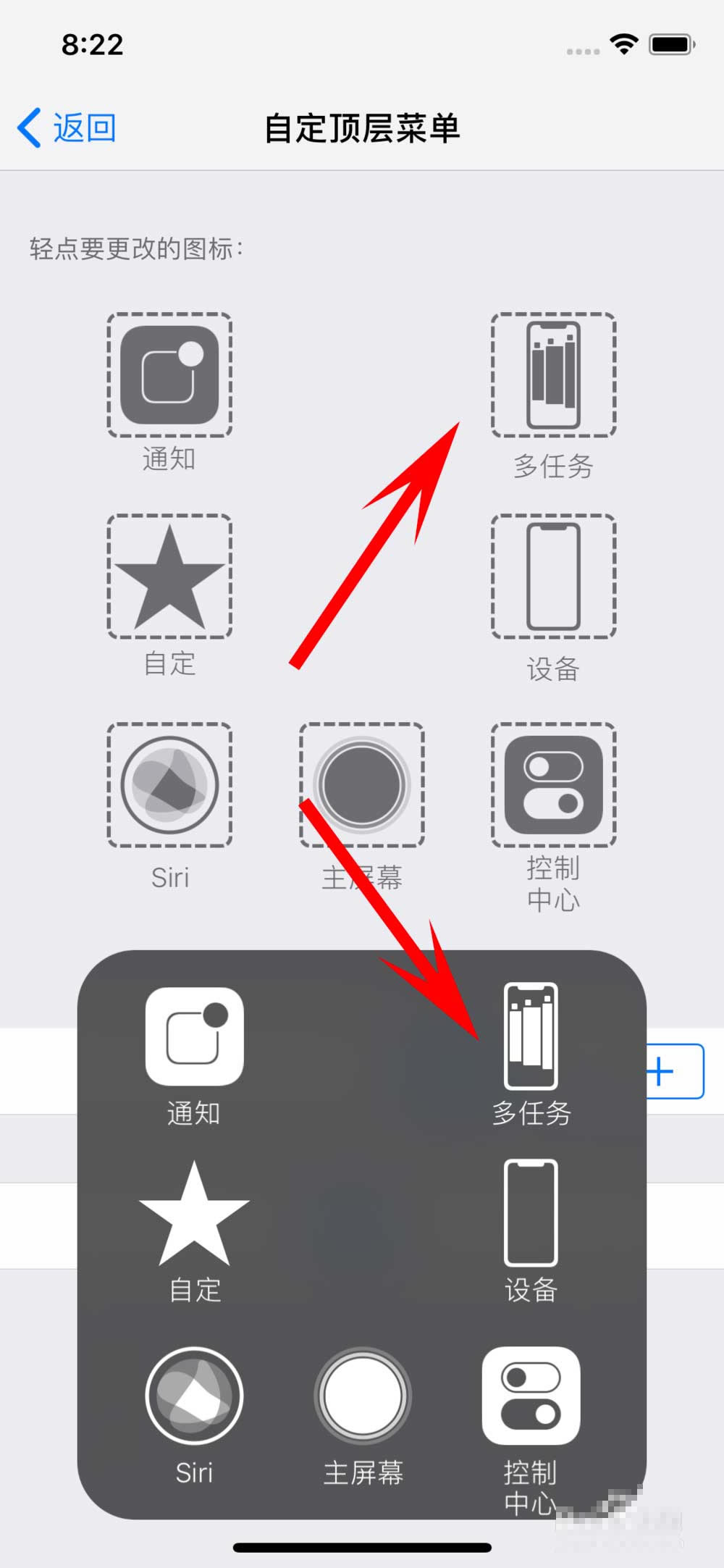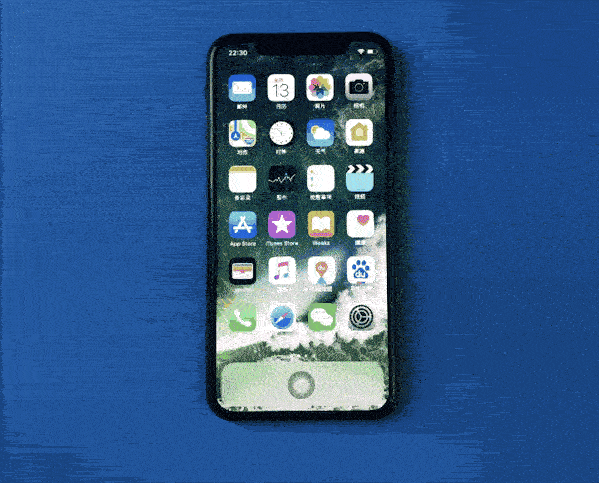iPhone X多任务技巧在啥地方里?苹果X怎样在悬浮小球上添加多任务?
发表时间:2025-09-11 来源:本站整理相关软件相关文章人气:
iPhone是苹果公司(Apple Inc. )发布搭载iOS操作系统的系列智能手机。截至2021年9月,苹果公司(Apple Inc. )已发布32款手机产品,初代:iPhone,最新版本:iPhone 13 mini,iPhone 13,iPhone 13 Pro, iPhone 13 Pro Max;iPhone系列产品静音键在设备正面的左侧 [46-47] ;iPhone 5之前机型使用30Pin(即30针)接口,iPhone 5(包含)之后产品使用Lightning接口。
在iPhone 8和之前版本的iPhone中,通过双击Home键,就可以呼出多任务管理界面,可以轻松切换APP或者关闭应用程序。而iPhone X取消了屏幕上的Home键,采用的是全面屏的设计。在这样的一个设计下,很多以前习惯了通过Home键连按两下来唤出多任务菜单的用户就不怎么习惯了。那么,iPhone X多任务功能在哪里?苹果X如何在悬浮小球上添加多任务呢?接下来就让我们一起去了解一下!
iPhone X 如何在悬浮小球上添加多任务?
1、在iPhone X主屏幕,打开设置按钮
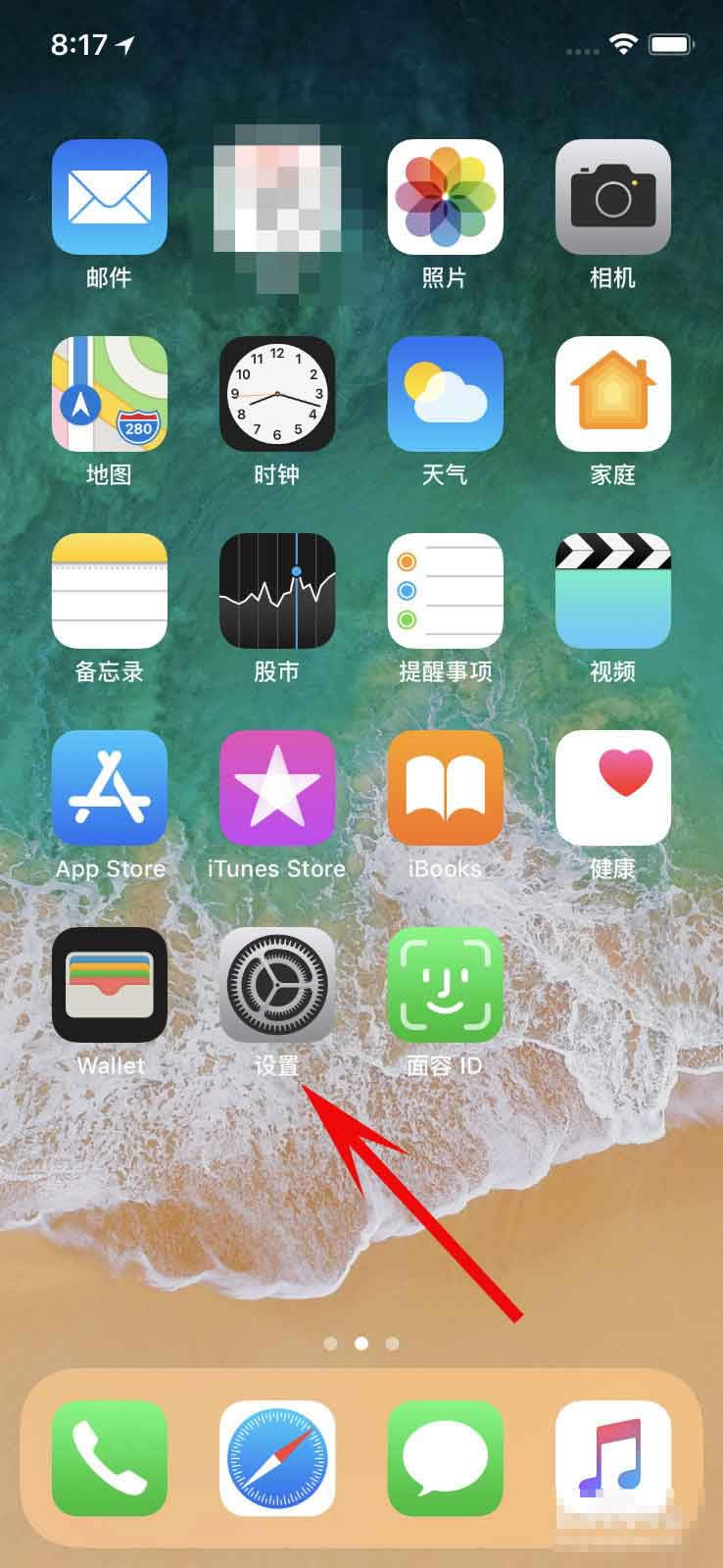
2、点击 通用
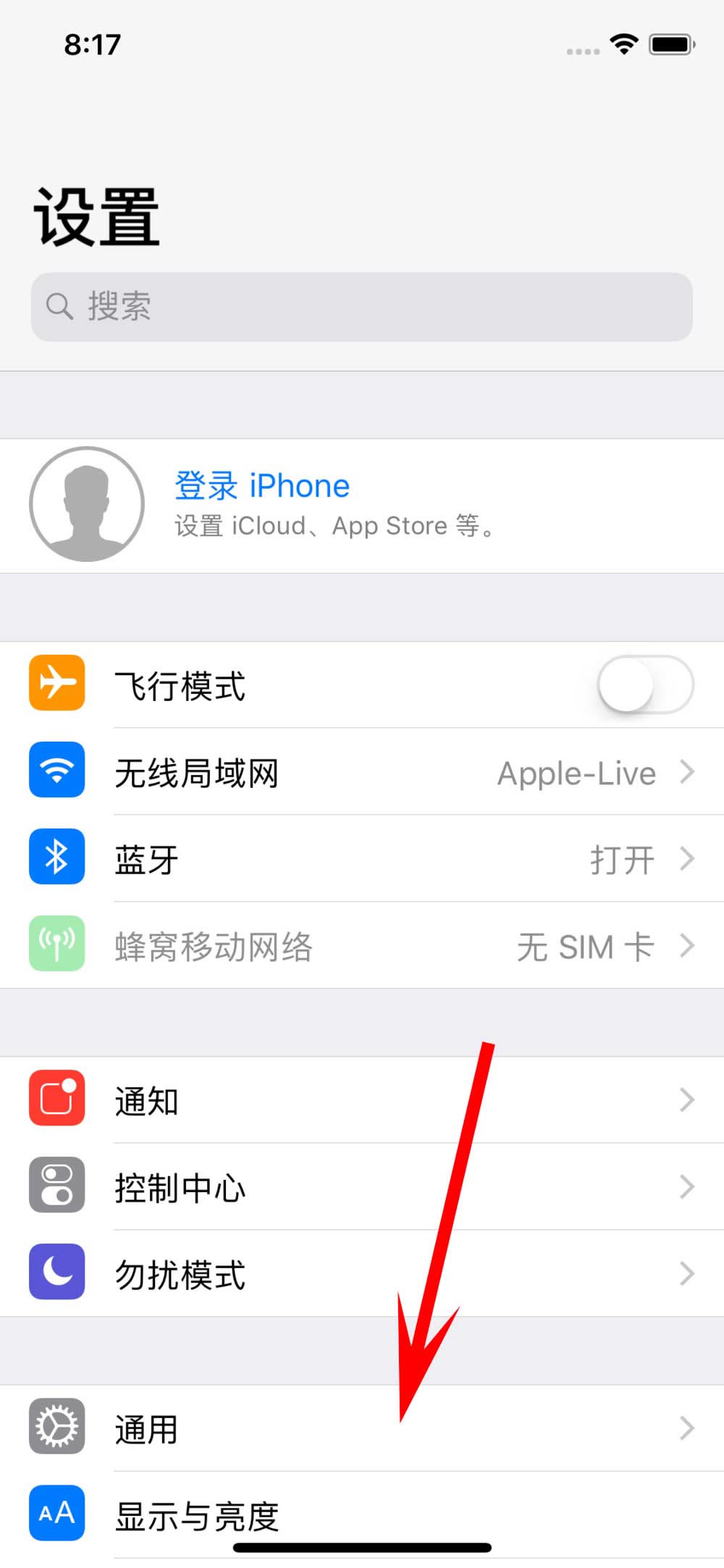
3、点击 辅助功能
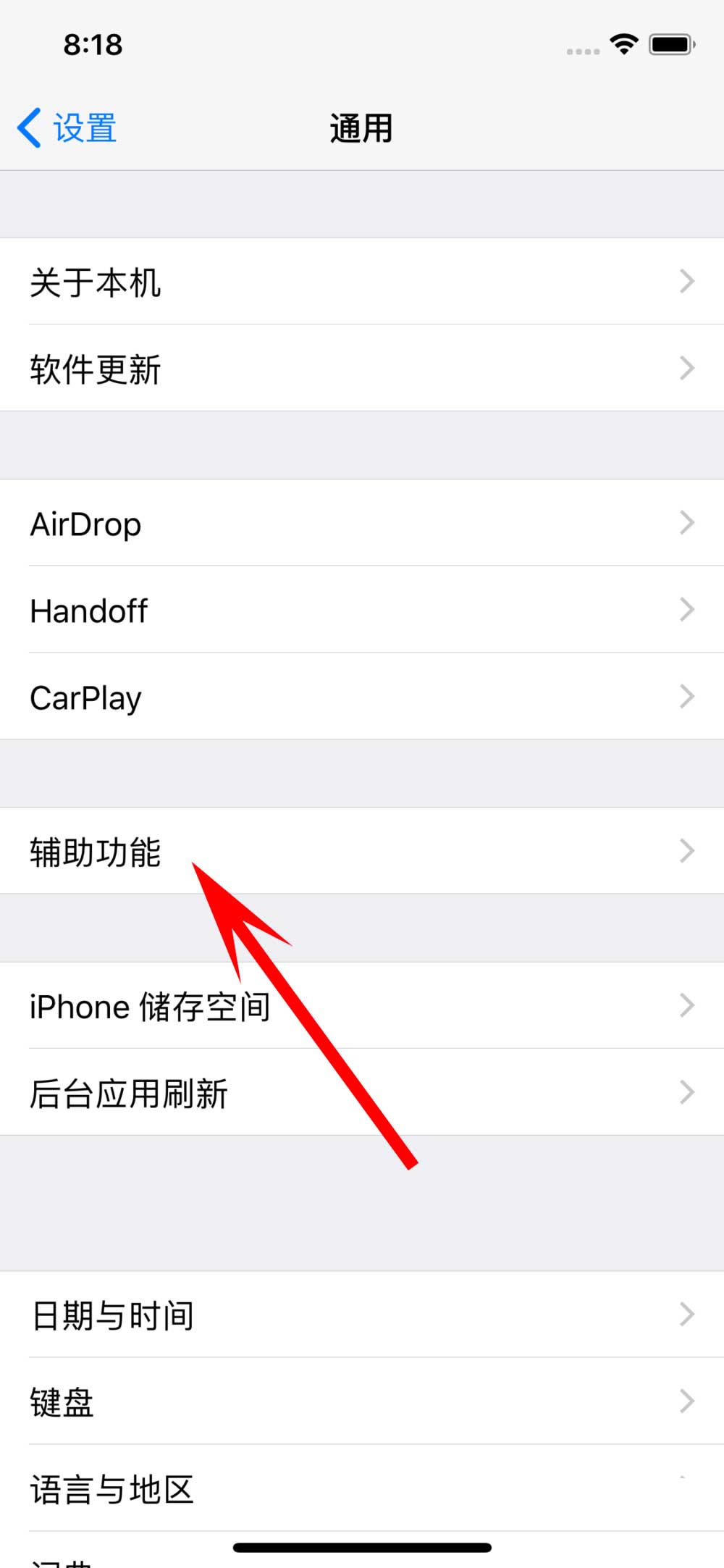
4、在辅助功能主界面,向上滑动屏幕
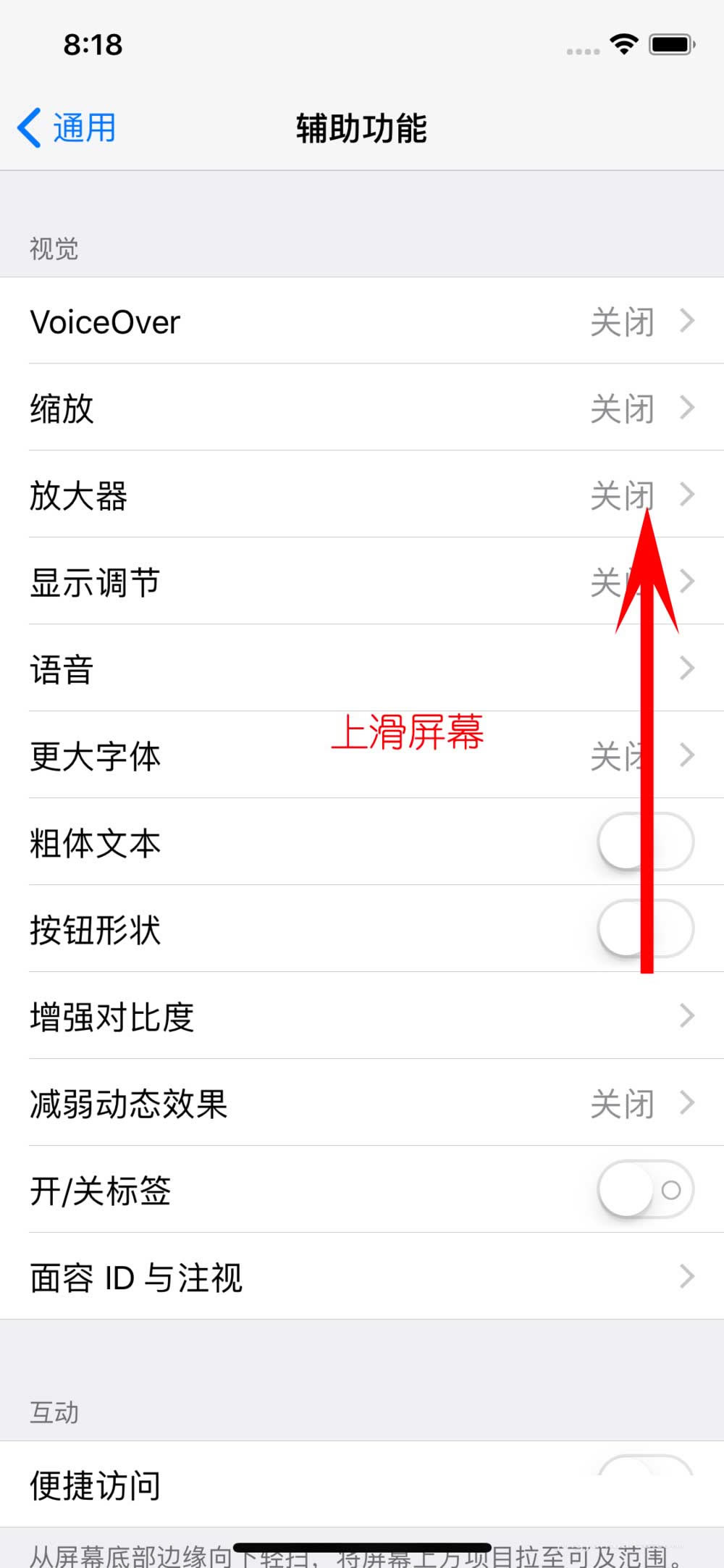
5、在Assistive Touch界面,点击“自定顶层菜单”

6、点击下面的“+”
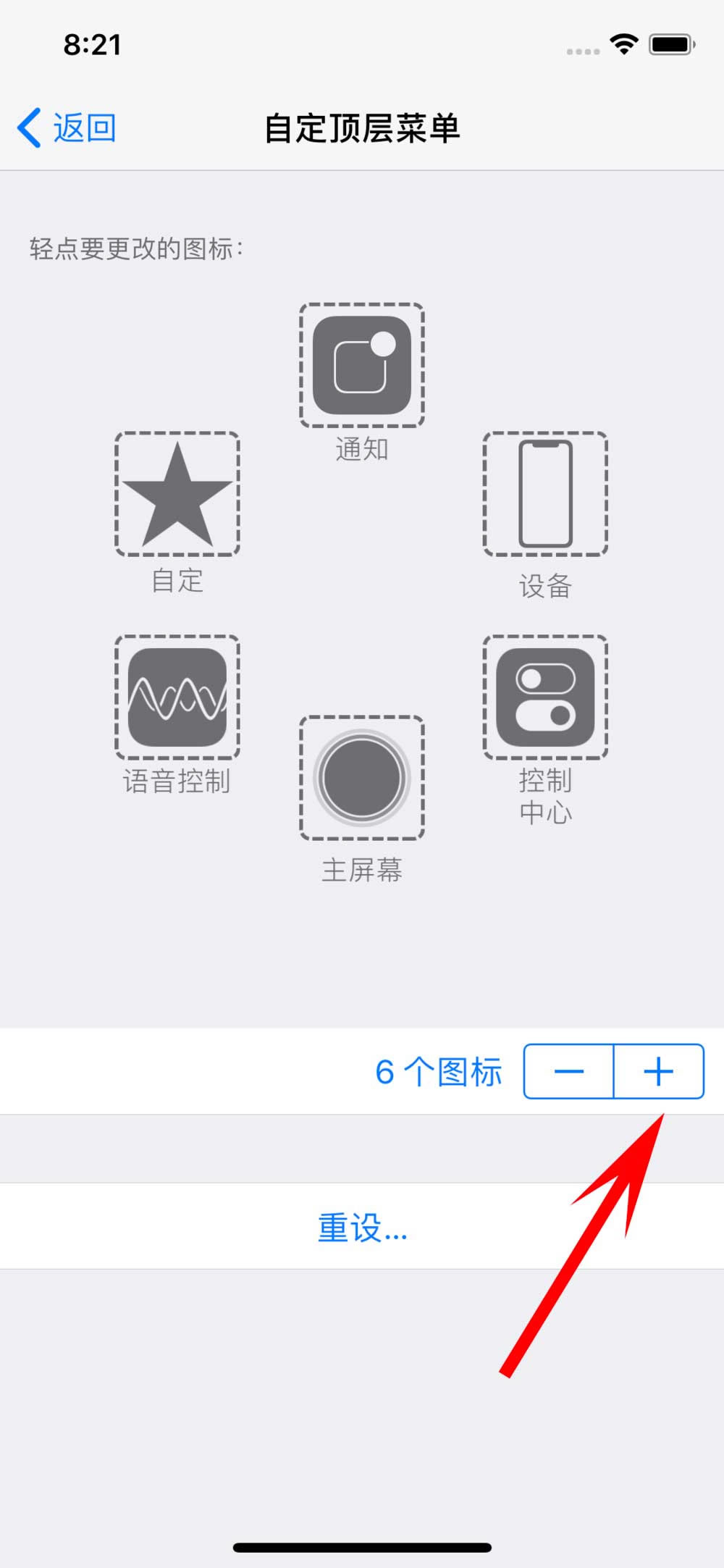
7、出来如下图示,继续点击“+”
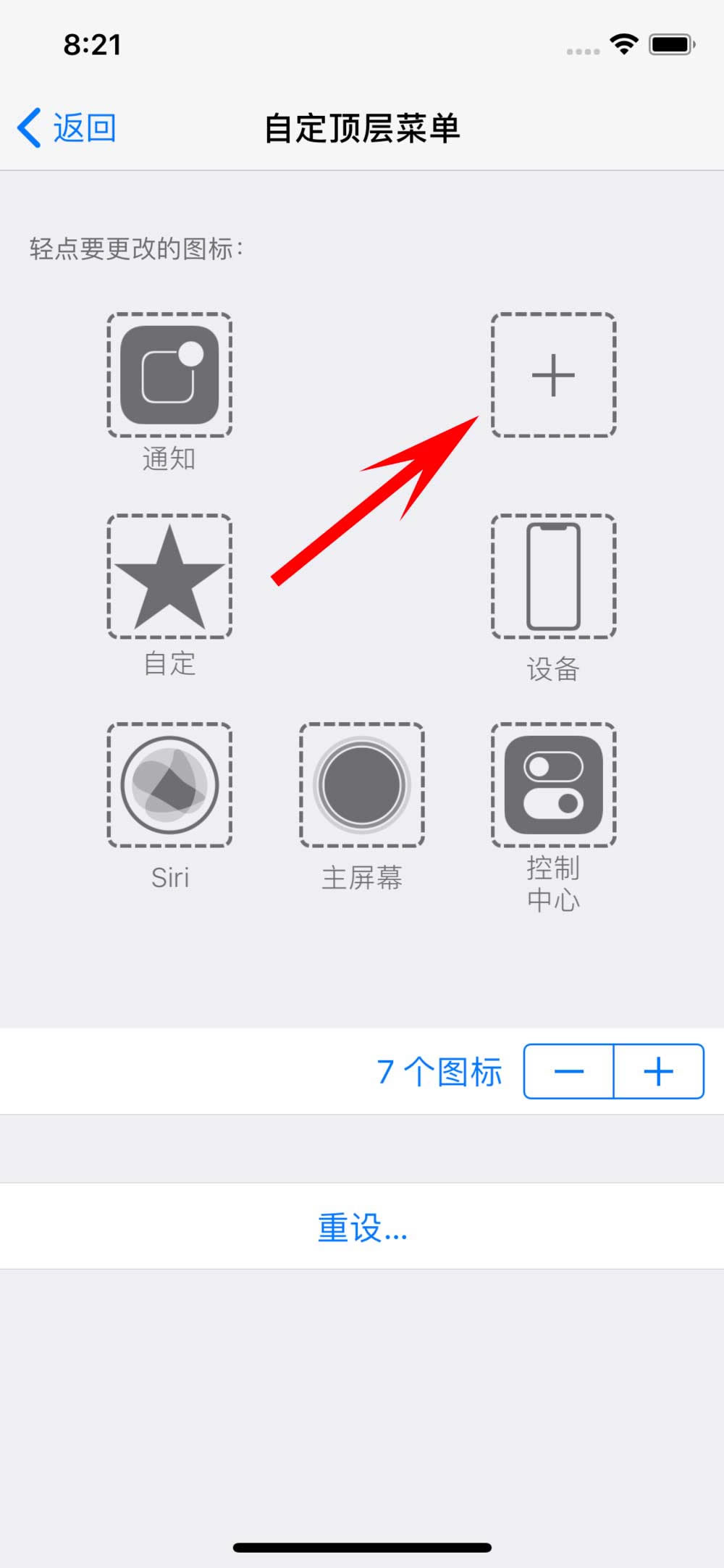
8、点击多任务,然后点击完成
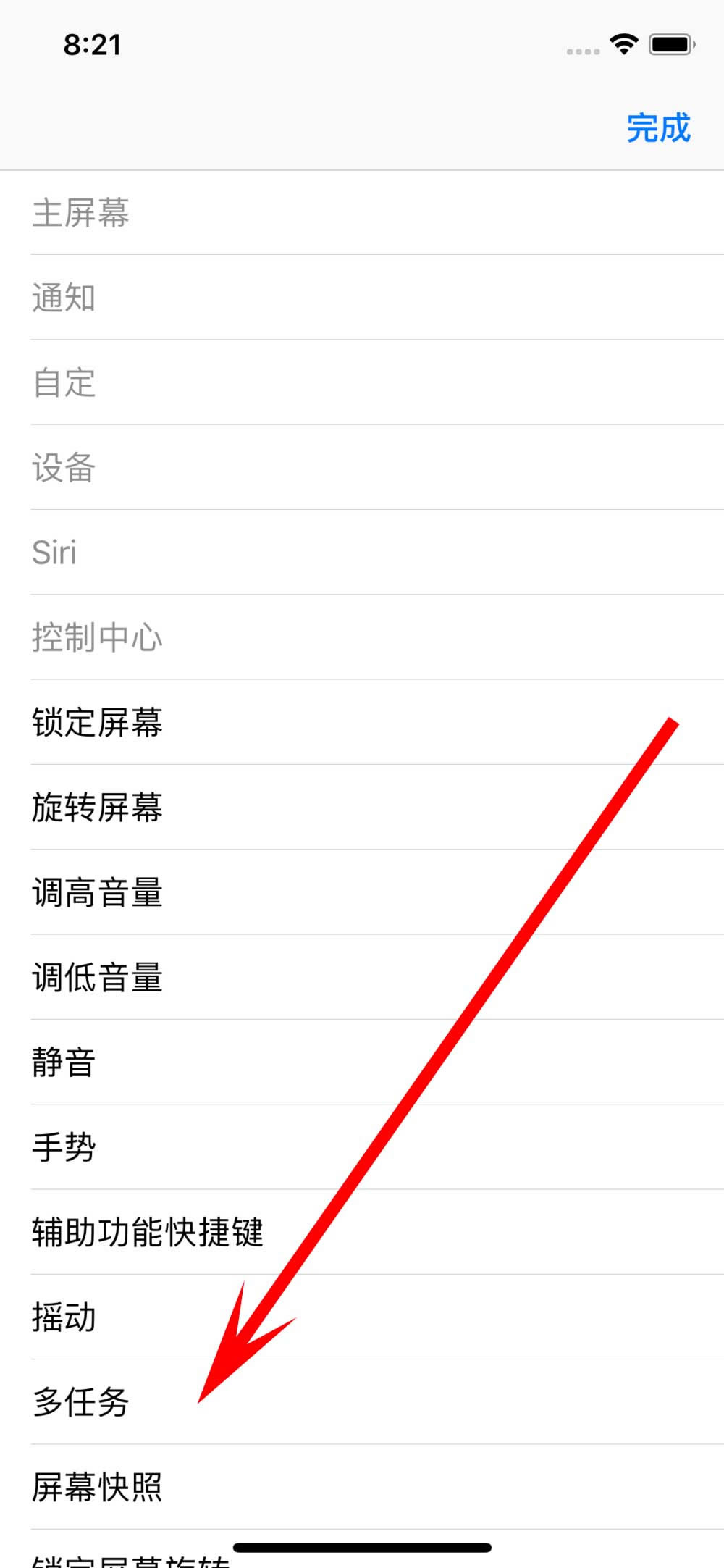
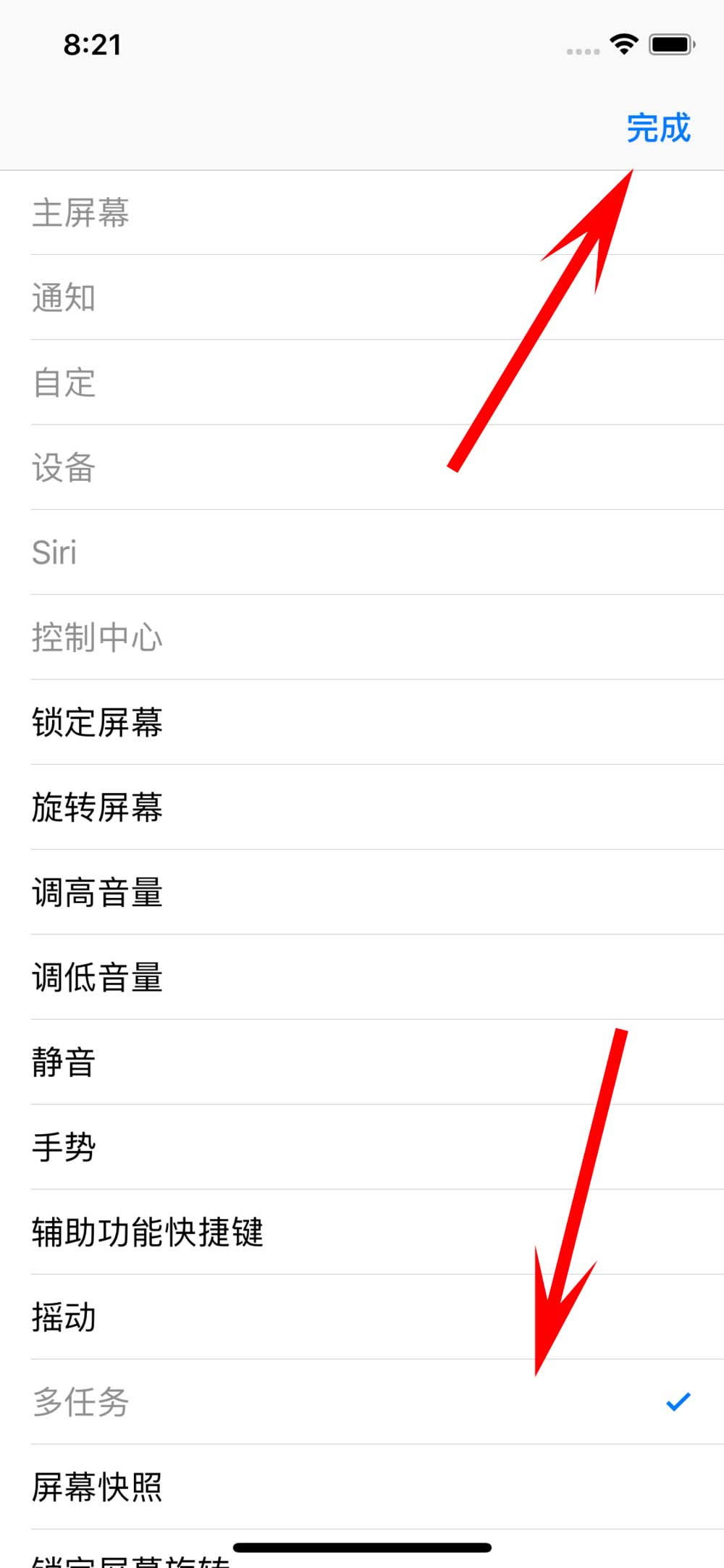
9、预览里就可以看到 多任务了
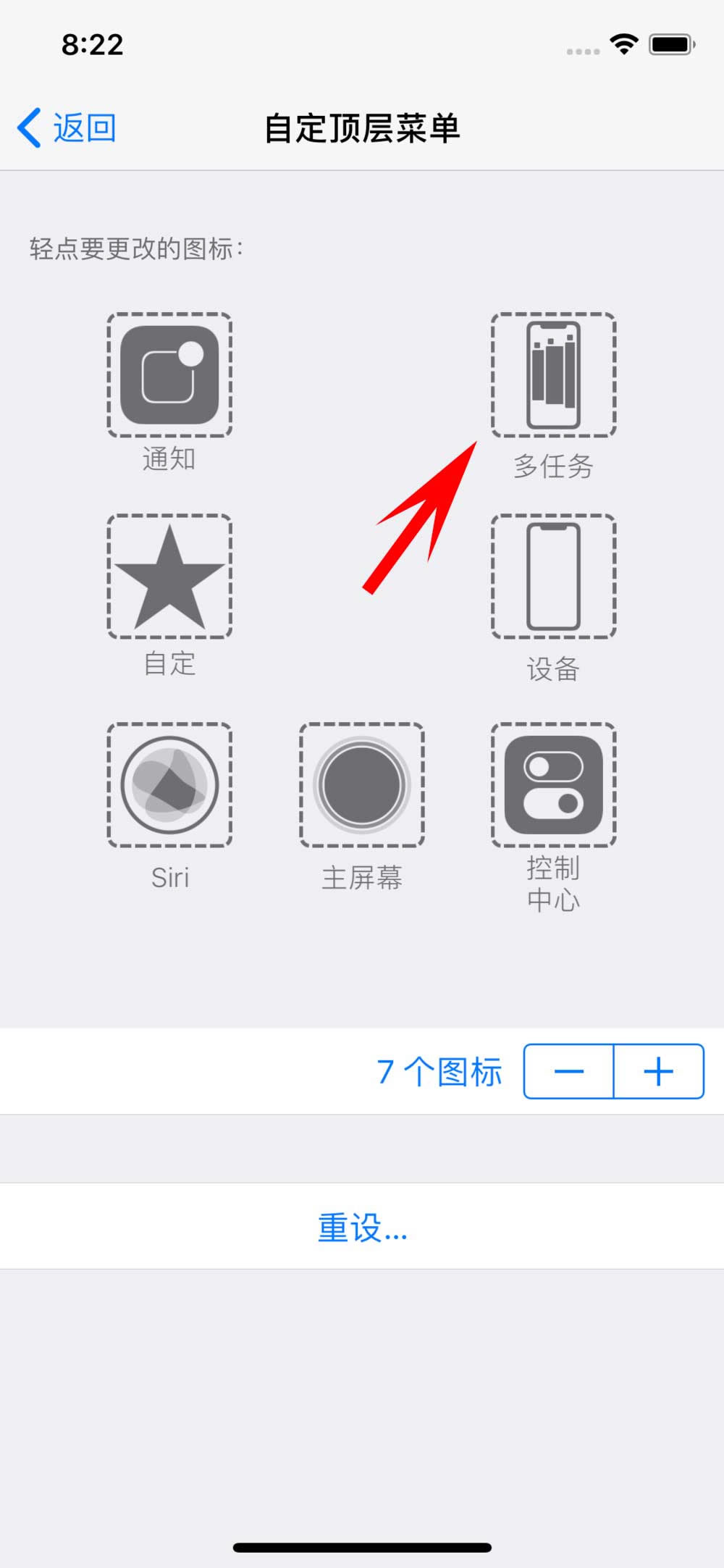
10、悬浮小球上的效果如下。
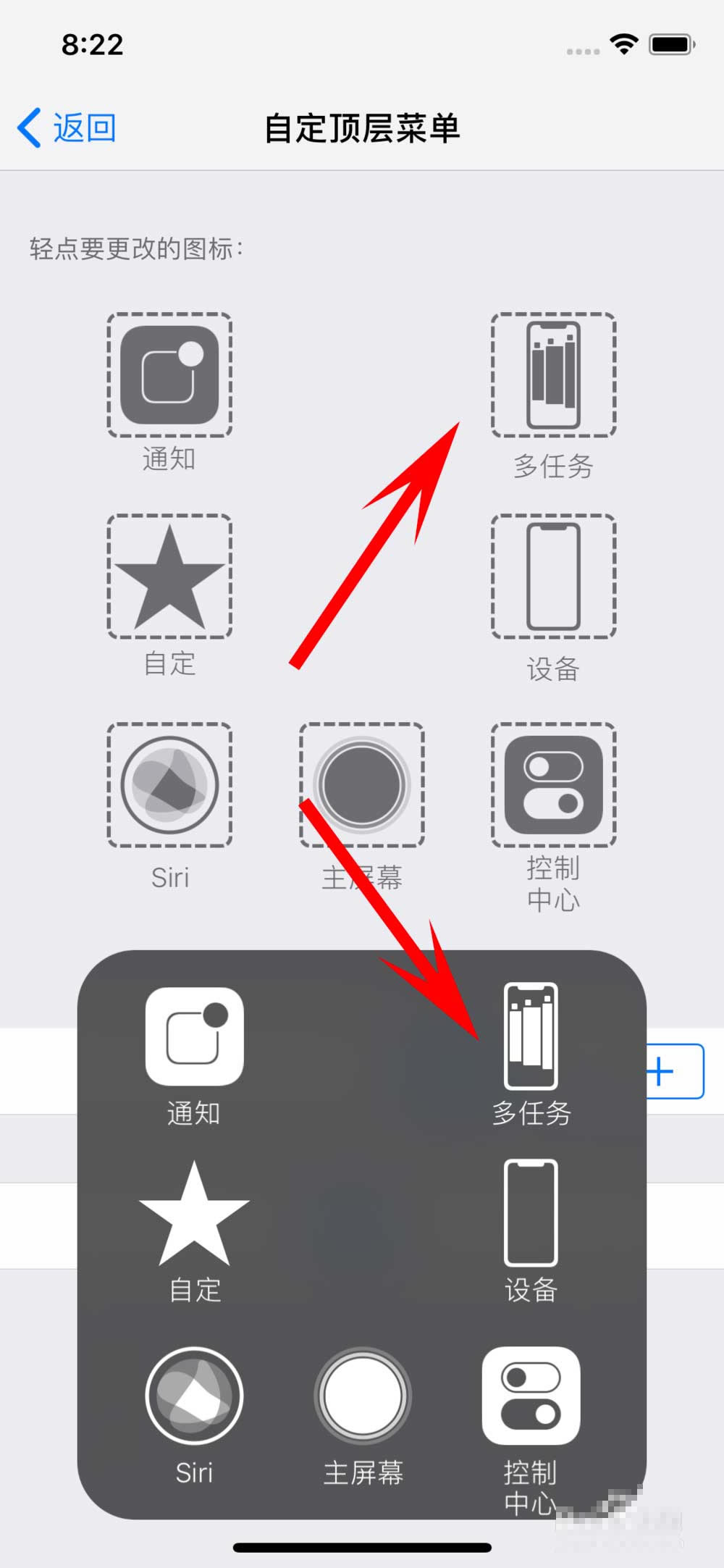
iPhone X怎么呼出多任务界面?
方法是:依然是从iPhone X屏幕底部向上滑动屏幕,不过从底部上滑动屏幕的时候,需要后稍作停顿,或者上滑后迅速右滑,这样就可以呼出苹果X出多任务界面,如下图所示。

另外还有一种更方便的方法,那就是先开启iPhone X小白点,并且将小白点放置在底部Dock栏,今后要进入多任务界面,只需要双击这个小白点也可以快速呼出多任务界面,如下图所示。
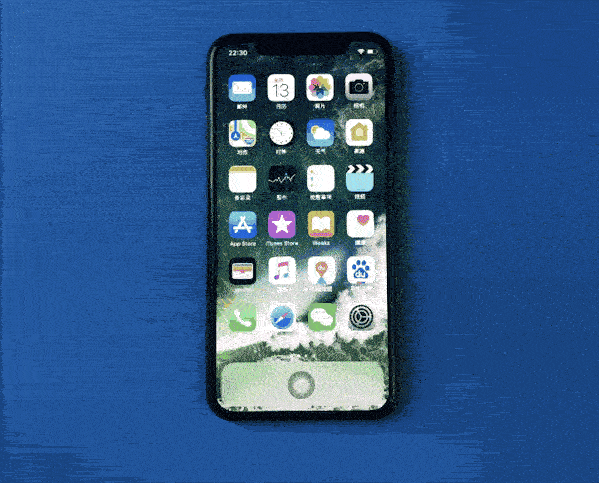
文章结束,以上就是关于iPhone X多任务功能在哪里?苹果X如何在悬浮小球上添加多任务?的全部内容,希望对大家有所帮助!更多苹果手机相关内容,尽在本站网站!
相关文章:
iphone X如何关闭后台?苹果iphone X关闭软件后台方法介绍
苹果Iphone 7/7plus容易卡顿、运行缓慢的解决方法
iPhone X手机电池不耐用怎么办?iPhoneX启用黑暗模式提升电池续航
目前高端手机市场,iPhone手机快要形成一家独大的形势。